vivado開(kāi)發(fā)軟件自帶了仿真工具,下面將介紹vivado的仿真流程,方便初學(xué)者進(jìn)行仿真實(shí)驗(yàn)。
1、前期準(zhǔn)備工作
在上一篇博客中我們已經(jīng)詳細(xì)介紹了vivado建立工程的流程,有需要的朋友可以移步http://www.tjjbhg.com/d/2179253.html進(jìn)行查看;本次我們?cè)诮⒌墓こ袒A(chǔ)上進(jìn)行仿真文件的添加和仿真演示。
2、添加仿真文件
第一步點(diǎn)擊Add Sources添加仿真文件,具體步驟如下:
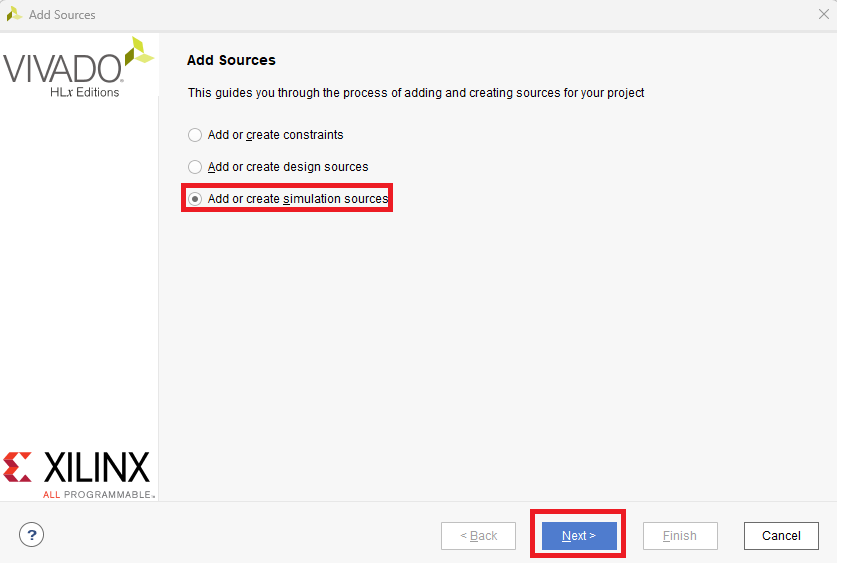
接下來(lái)點(diǎn)擊Add or create simulation sources,再點(diǎn)擊Next
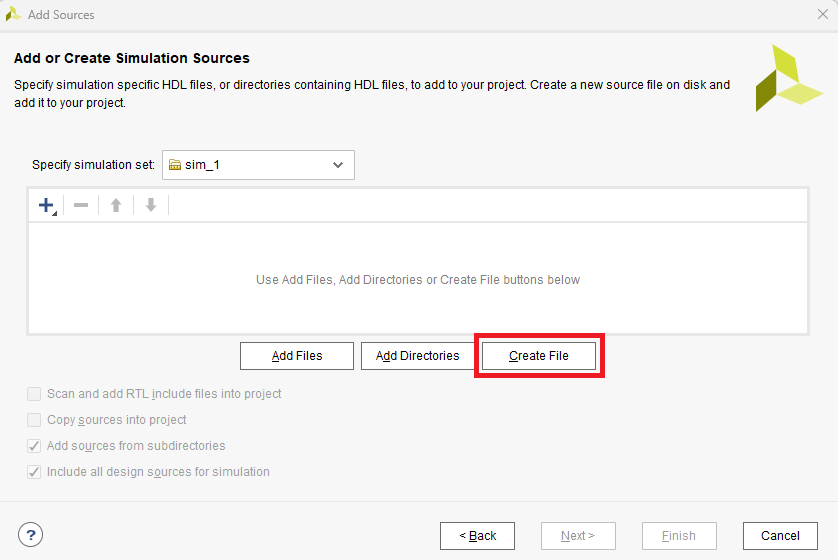
點(diǎn)擊Create File創(chuàng)建文件
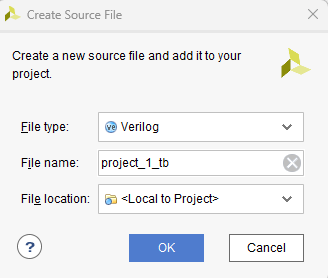
一般將其命名為文件名_tb,其中tb為testbench的縮寫,一般為仿真測(cè)試文件,再點(diǎn)擊OK
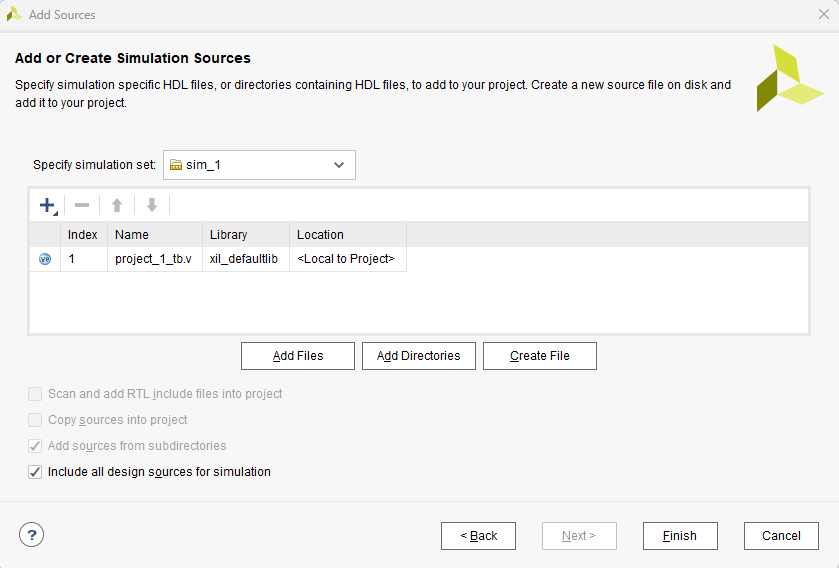
最后點(diǎn)擊Finish完成文件創(chuàng)建
3、編寫仿真文件代碼
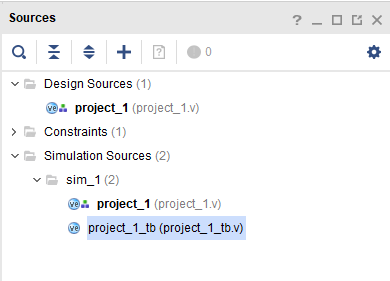
之后在sim_1文件夾下可以找到創(chuàng)建的文件
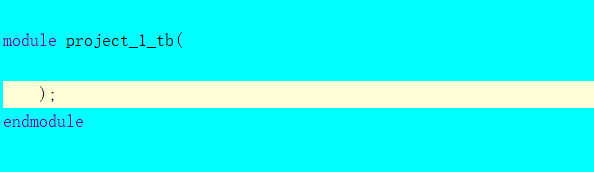
在上述部分完成仿真代碼的編寫之后點(diǎn)擊保存按鈕
4、進(jìn)行仿真設(shè)置
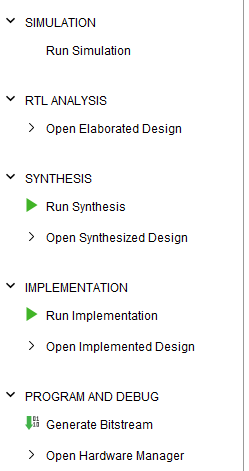
鼠標(biāo)右鍵點(diǎn)擊SIMULATION,之后再點(diǎn)擊Simulation Settings
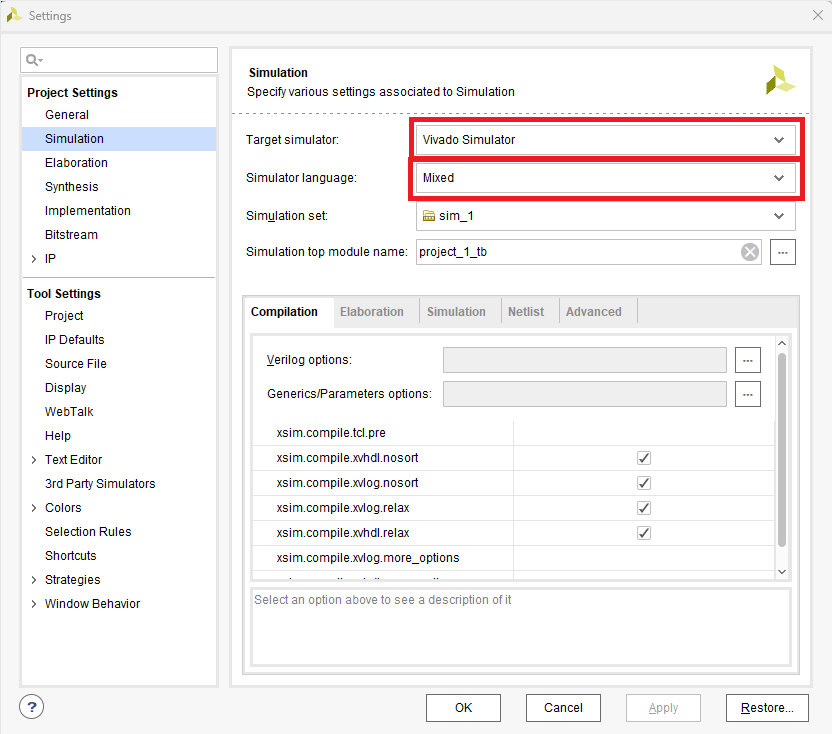
上方紅框?yàn)榉抡孳浖覀冞x擇Vivado Simulator也即vivado自帶的仿真軟件;下方為仿真語(yǔ)言類型我們選擇Mixed也即混合型
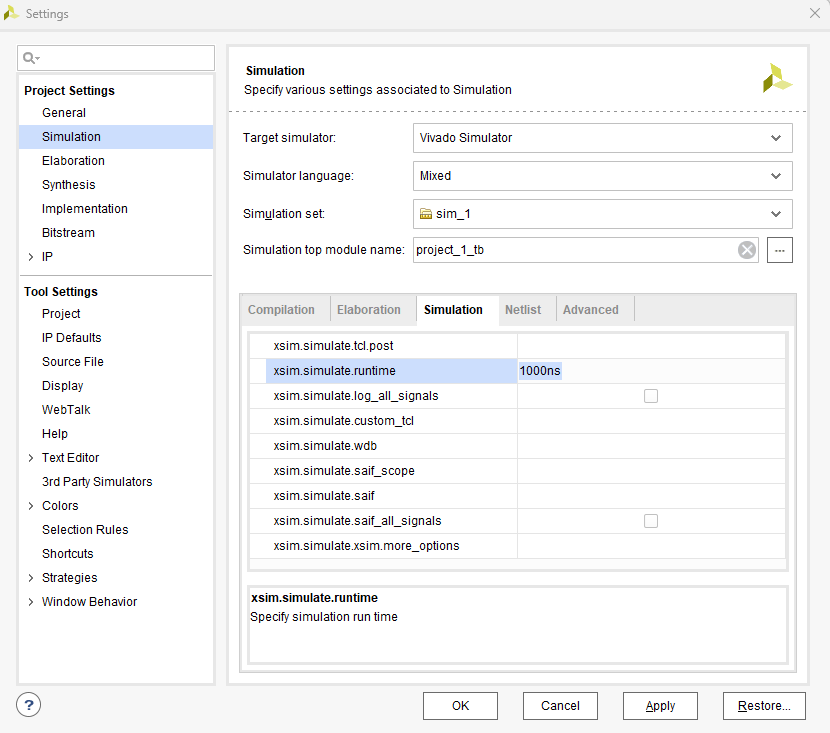
在Simulation中所示位置可以調(diào)節(jié)仿真的步進(jìn)時(shí)長(zhǎng),此處設(shè)置為10ms;之后點(diǎn)擊OK完成設(shè)置
5、功能仿真
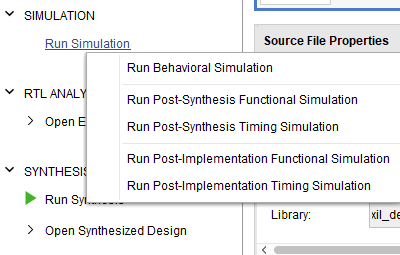
點(diǎn)擊Run Simulation 之后點(diǎn)擊第一個(gè)Run Behavioral Simulation 進(jìn)行功能仿真
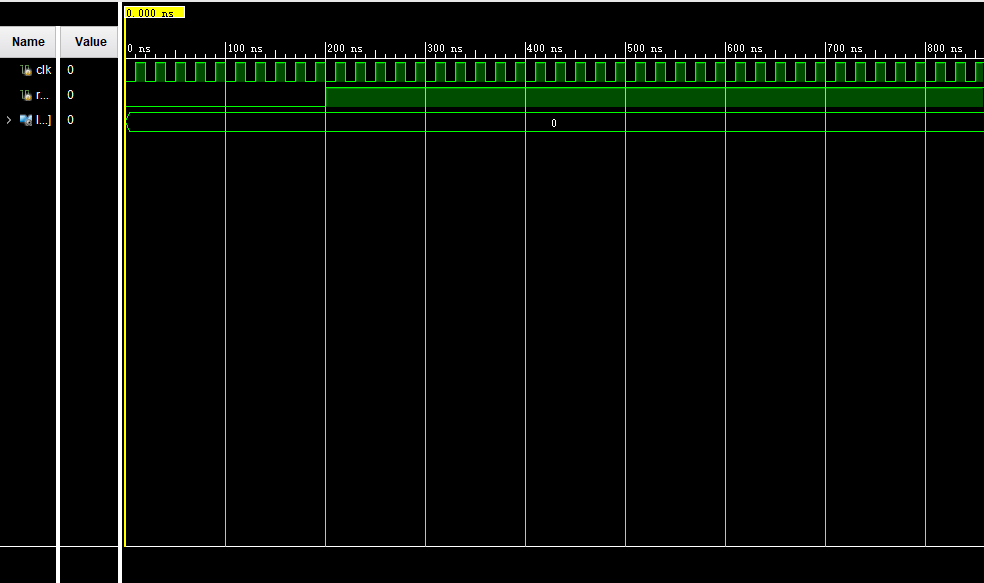
運(yùn)行結(jié)束后即可查看仿真結(jié)果并且進(jìn)行相應(yīng)的調(diào)節(jié)觀察仿真波形圖
-
仿真
+關(guān)注
關(guān)注
52文章
4257瀏覽量
135618 -
文件
+關(guān)注
關(guān)注
1文章
579瀏覽量
25317 -
開(kāi)發(fā)軟件
+關(guān)注
關(guān)注
1文章
25瀏覽量
13141 -
Vivado
+關(guān)注
關(guān)注
19文章
834瀏覽量
68589
發(fā)布評(píng)論請(qǐng)先 登錄
FPGA開(kāi)發(fā)Vivado的仿真設(shè)計(jì)案例分析
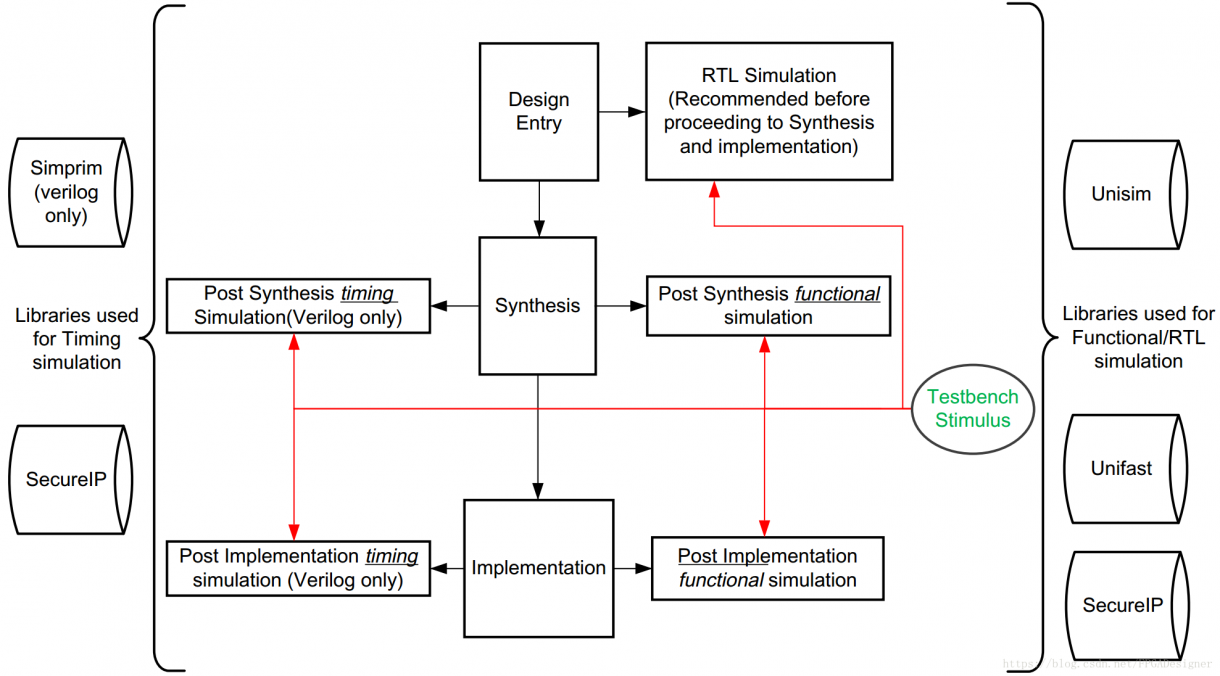
基于microblaze的vivado開(kāi)發(fā)流程
基于linux系統(tǒng)實(shí)現(xiàn)的vivado調(diào)用VCS仿真教程

Vivado設(shè)計(jì)之Tcl定制化的實(shí)現(xiàn)流程
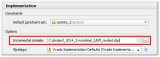
Vivado綜合引擎的增量綜合流程
Vivado 開(kāi)發(fā)教程(四) 行為仿真
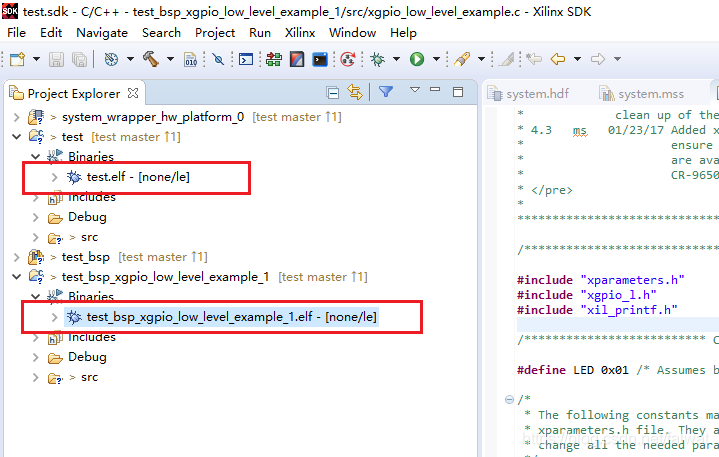
Vivado設(shè)計(jì)流程指導(dǎo)手冊(cè)
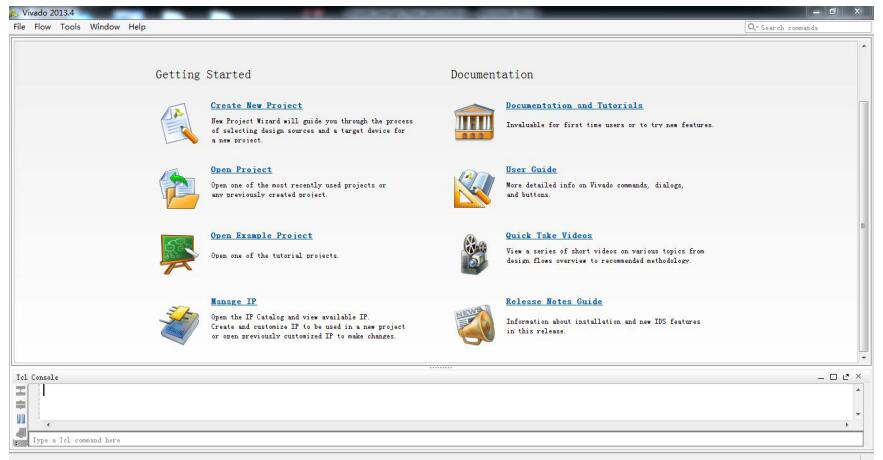
Vivado設(shè)計(jì)流程指導(dǎo)說(shuō)明
Vivado調(diào)用Questa Sim或ModelSim仿真小技巧
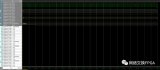
Xilinx FPGA Vivado開(kāi)發(fā)流程介紹
用TCL定制Vivado設(shè)計(jì)實(shí)現(xiàn)流程
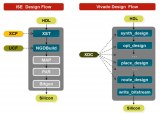
vivado創(chuàng)建工程流程
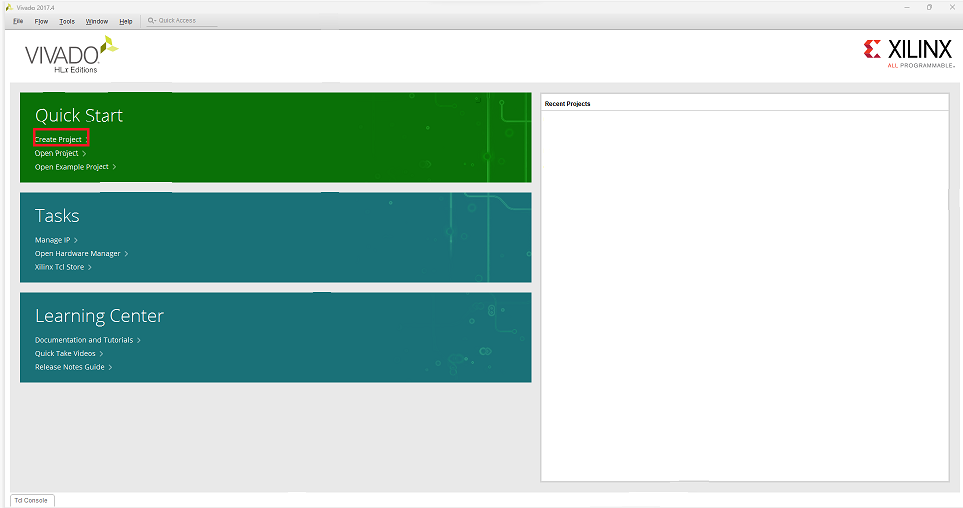
Vivado調(diào)用Modelsim仿真

Vivado設(shè)計(jì)套件用戶指南(設(shè)計(jì)流程概述)

vivado主界面及設(shè)計(jì)流程
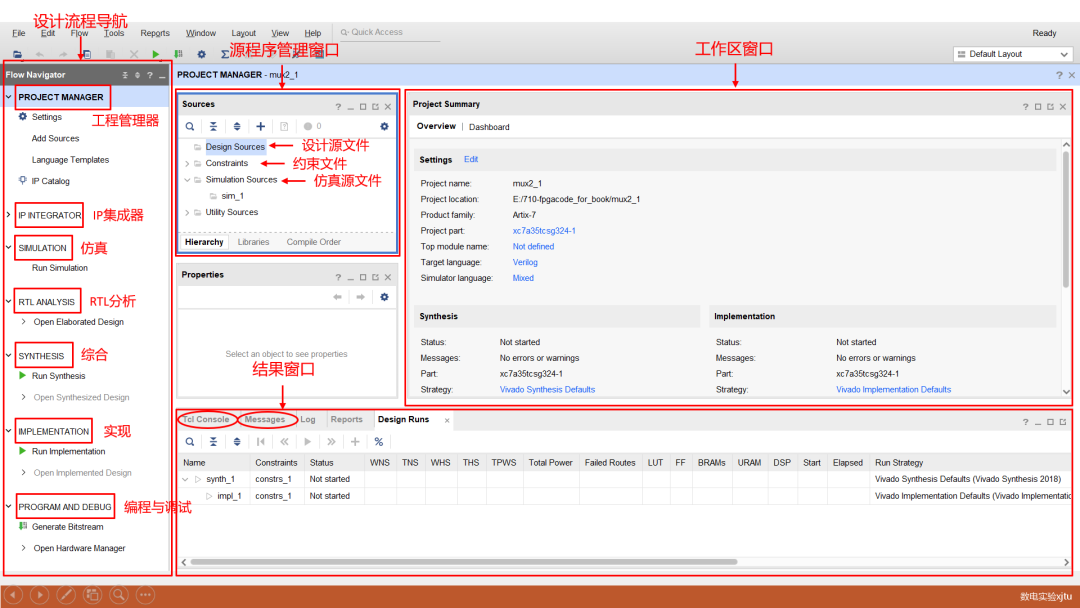





 vivado仿真流程
vivado仿真流程











評(píng)論